Les ordinateurs Mac sont réputés pour leurs mesures de sécurité complexes visant à garantir la confidentialité des utilisateurs. Il en va de même pour les logiciels conçus pour ripper des DVD sur MacMalheureusement, les logiciels modernes de décryptage de DVD offrent des options plus performantes sur Windows. Dans cette optique, cet article présente cinq des solutions d'extraction de DVD les plus fiables, téléchargeables et utilisables sur Mac. Nous vous fournirons plusieurs outils adaptés à différents besoins, ainsi qu'un tutoriel détaillé pour chacun d'eux.
Pour un aperçu rapide des programmes présentés dans cet article, nous avons fourni ci-dessous un tableau contenant les critères les plus importants pour choisir un outil de décryptage de DVD adapté. Pour savoir lequel est le plus adapté, veuillez poursuivre la lecture de l'article ci-dessous.

Table des matières
- Préparation avant d'extraire un DVD sur Mac
- Méthode 1 : Extraire un DVD sur Mac avec Blu-ray Master Free DVD Ripper
- Méthode 2. Extraire un DVD sur Mac avec HandBrake
- Méthode 3 : Extraire un DVD sur Mac avec WinX DVD Ripper
- Méthode 4 : Extraire un DVD sur Mac avec Leawo DVD Ripper
- Méthode 5. Extraire un DVD sur Mac avec MakeMKV
| Outil de décryptage de DVD | macOS pris en charge | Facilité d'utilisation | Idéal pour | Contournement de la protection contre la copie | Qualité vidéo des données DVD récupérées | Accélérateur d'extraction de DVD |
| Extracteur de DVD gratuit Blu-ray Master | MacOS 10.12 ou versions ultérieures. | Conçu pour extraire et convertir le contenu d'un DVD au format numérique. Facile à prendre en main. | Extraction de DVD gratuite, fiable et très efficace. | • Hyper-threading • Moteur de super codage • CSS • Contournement de la protection contre la copie • Contournement du code régional | • 720p • 1080p | • Traitement multicœur • Accélération matérielle |
| Frein à main | MacOS 10.13 ou versions ultérieures. | Il est hautement personnalisable et nécessite des compétences techniques pour être utilisé efficacement. | Conversion du format de fichier des vidéos DVD qui y sont traitées. | • Il n’y a pas d’option intégrée. • Un plug-in supplémentaire est requis pour contourner la protection contre la copie. | • 480p • 720p • 1080p | • Traitement multicœur |
| Extracteur de DVD WinX | MacOS 10.6 ou versions ultérieures. | Il est simple à utiliser grâce à sa conception d'interface simple. | Extraction de DVD rapide et facile, également facile à utiliser. | • CSS • Contournement de la protection contre la copie • Contournement du code régional | • 720p | • Accéléré par GPU |
| Extracteur de DVD Leawo | MacOS 10.13 ou versions ultérieures. | Il est adapté aux débutants et conçu pour une utilisation simple. | Extraction vidéo de DVD sans filigrane. | • CSS • Contournement de la protection contre la copie • Contournement du code régional | • 1080p | • Accéléré par GPU |
| MarqueMKV | MacOS 10.6 ou versions ultérieures. | Analyse automatisée du contenu DVD et conversion MKV. | Conversion de vidéos DVD au format MKV avec une qualité sans perte. | • CSS • Contournement de la protection contre la copie • Contournement du code régional | • 720p • 1080p | • Accéléré par GPU |
Préparation Avant d'extraire un DVD sur Mac
Avant de présenter les outils d'extraction de DVD que nous allons passer en revue et vous proposer un tutoriel, soulignons trois points essentiels à prendre en compte avant d'extraire des DVD sur Mac. Toutes les options présentées ci-dessous sont basées sur les restrictions matérielles actuelles, des conseils généraux de stockage et une introduction au choix d'un extracteur de DVD fiable.
Utiliser un pilote de DVD externe ou intégré

Les DVD étant devenus un choix secondaire en raison de la fiabilité accrue du stockage numérique, on peut supposer que votre ordinateur Mac ne possède pas de pilote DVD intégré. Si tel est le cas, l'achat d'un pilote DVD externe est indispensable pour charger le DVD. En revanche, si votre ordinateur en possède un, vous pouvez vous passer d'un pilote externe.
Espace de stockage libre
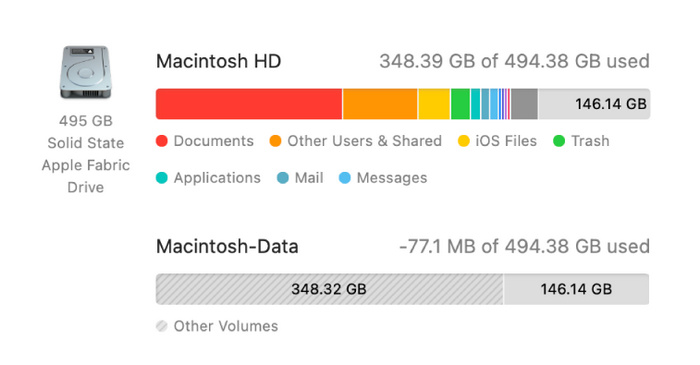
Les DVD étant souvent volumineux et la plupart n'étant pas conçus pour être compressés, ils offrent une taille de fichier compacte. Il est donc essentiel de libérer de l'espace de stockage sur votre ordinateur avant de traiter le DVD. Cela permet de garantir que les données de votre DVD seront entièrement numérisées et extraites.
Trouver un extracteur de DVD fonctionnel
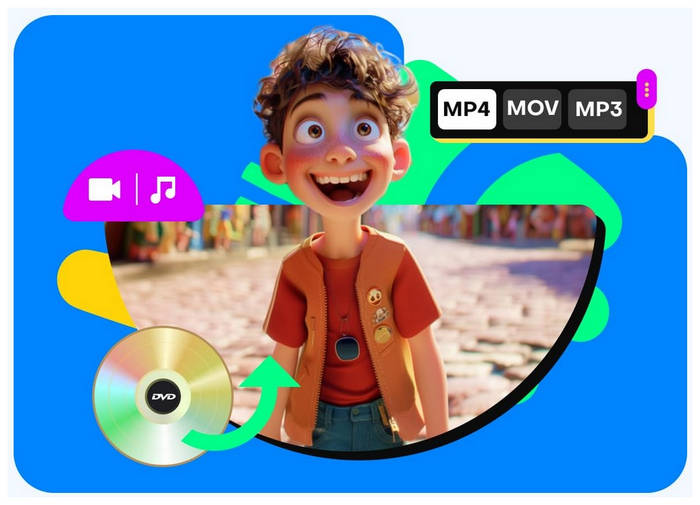
Enfin, vous devez également utiliser un logiciel d'extraction de DVD fonctionnel et fiable, car c'est lui qui effectuera l'extraction. Choisissez le bon logiciel pour garantir une récupération de haute qualité et un accès sans problème. Heureusement, il vous suffit de choisir parmi les cinq options présentées dans cet article.
Voie 1. Extraire un DVD sur Mac avec Blu-ray Master Free DVD Ripper
Nous commencerons par présenter le meilleur logiciel d'extraction de DVD pour Mac avec l'option gratuite la plus fiable, nul autre que Extracteur de DVD gratuit Blu-ray MasterCet outil de décryptage de DVD a été conçu pour une utilisation moderne car il est compatible avec les ordinateurs Mac exécutant MacOS 10.12 et supérieur, ce qui en fait une option solide pour accéder aux DVD en 2025.
De plus, il prend en charge d'autres formats que les DVD standard, comme les dossiers DVD et les fichiers ISO. De plus, les fichiers traités peuvent être convertis en plus de 200 formats vidéo et audio, dont des formats populaires comme MKV, MOV, MP4, MP3, ALAC, WAV et bien d'autres.
Par ailleurs, si vous recherchez un logiciel pour éditer du contenu DVD de manière fiable, Blu-ray Master Free DVD Ripper est également à votre disposition grâce à ses paramètres de personnalisation de format et à ses options de montage vidéo essentielles telles que le format de sortie, l'encodeur, l'éditeur de résolution vidéo, le débit binaire, la qualité vidéo, le découpage vidéo, le recadrage, l'éditeur 3D et d'autres options de réglage vidéo.
Si vous souhaitez utiliser Blu-ray Master Free DVD Ripper, téléchargez le logiciel en utilisant le lien ci-dessous et suivez notre didacticiel fourni pour apprendre à l'utiliser pour extraire un DVD sur Mac.
Télécharger
Pour les fenêtres
Téléchargement sécurisé
Télécharger
pour macOS
Téléchargement sécurisé
Étape 1. Insérez le DVD que vous souhaitez lire dans votre ordinateur Mac. Une fois le DVD lu, ouvrez Blu-ray Master Free DVD Ripper, cliquez sur « Charger le disque », puis sélectionnez l'option Charger un disque DVD option.

Étape 2. Une fois que le logiciel a lu le DVD que vous avez chargé, choisissez l'option Profil de sortie dans lequel vous souhaitez enregistrer le DVD une fois converti. Si vous hésitez sur le format à choisir, les ordinateurs Mac sont optimisés pour lire les fichiers vidéo au format MP4 ou MOV.

Étape 3. Lorsque le support DVD que vous traitez a été optimisé, sélectionnez l'option Parcourir pour définir la destination d'enregistrement du fichier converti sur votre ordinateur. Enfin, cliquez sur Convertir pour démarrer le processus d'extraction du DVD.

En suivant ce guide expliquant comment extraire un DVD sur un Mac, vous pouvez désormais commencer à extraire des DVD sur votre ordinateur Mac moderne. Cela simplifie grandement la numérisation de vidéos et l'accès aux fichiers hors ligne stockés sur DVD.
Avis des utilisateurs
La plupart des utilisateurs de Blu-ray Master Free DVD Ripper apprécient ses performances en matière d'extraction et de montage de contenu DVD, notamment pour un logiciel gratuit à utiliser et à télécharger. Les utilisateurs payants bénéficient également de fonctionnalités plus avancées dans leur version payante, facultative.
Voie 2. Extraire un DVD sur Mac avec HandBrake
Si vous êtes un fan de logiciels open source et que vous recherchez un logiciel fiable pour votre appareil Mac, ne cherchez pas plus loin que le Frein à main Outil d'encodage vidéo. Initialement développé comme un convertisseur de formats de fichiers, ce programme comportait également un outil d'extraction de DVD fonctionnel.
Malheureusement, le programme nécessite un plug-in tiers pour contourner les protections anti-copie intégrées aux DVD. Cependant, une fois le plug-in installé, le programme peut extraire tous les DVD de manière fiable.
Le tutoriel ci-dessous explique comment extraire une vidéo d'un DVD utiliser HandBrake sur Mac.
Étape 1. Chargez le DVD sur votre ordinateur Mac, puis ouvrez HandBrake une fois que votre appareil l'a lu. Cliquez ensuite sur Source Dans HandBrake, localisez le lecteur DVD dans le menu. Attendez que le programme lise le DVD.
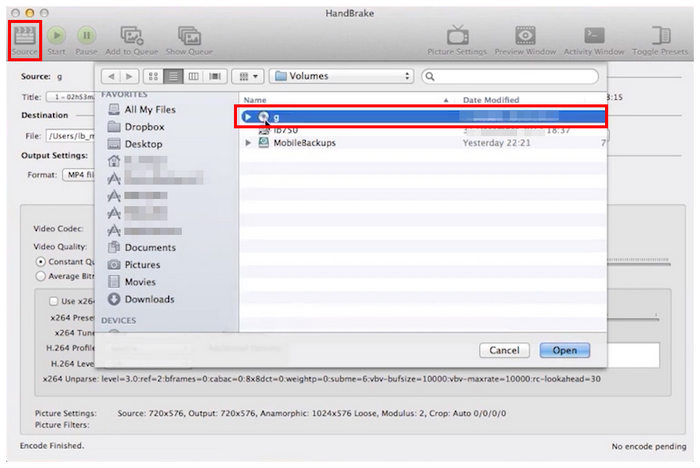
Étape 2. Avant de commencer le processus de décodage du DVD, définissez la destination du fichier où le DVD encodé sera enregistré.
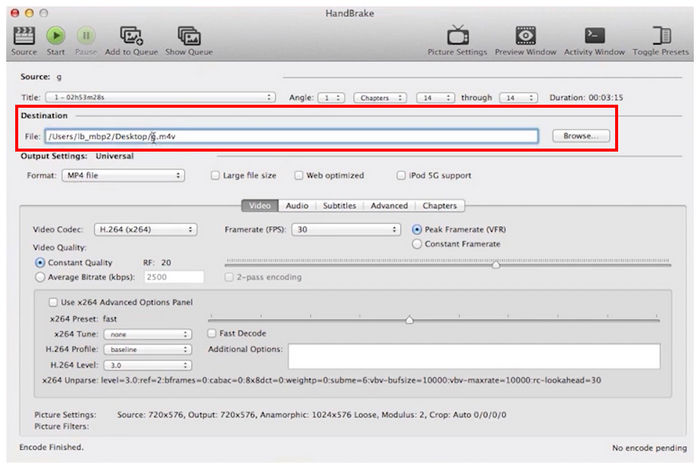
Étape 3. Enfin, choisissez le contenu du DVD qui sera encodé en ajustant le Chapitre paramètres. Une fois configuré, vous pouvez cliquer sur Commencer pour commencer le processus d'extraction du DVD.
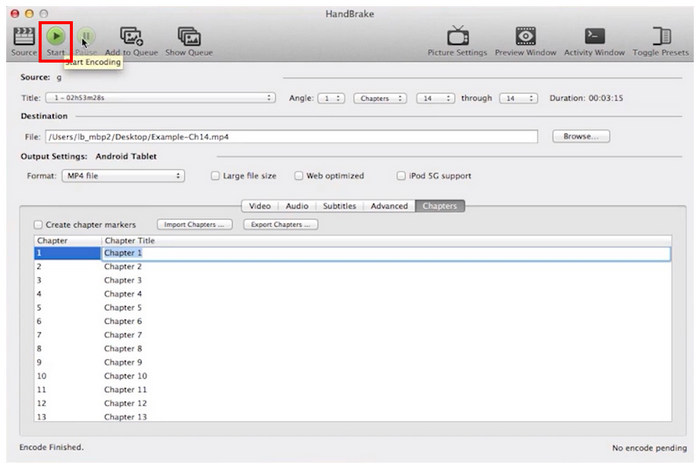
Si l'installation d'un plug-in supplémentaire représente un petit sacrifice pour la fiabilité des outils open source, n'hésitez pas à utiliser HandBrake.
Avis des utilisateurs
Les utilisateurs de HandBrake apprécient grandement la capacité du programme à modifier le format de sortie des fichiers vidéo. Malheureusement, l'absence de protection intégrée contre la copie de DVD constitue un inconvénient majeur pour son efficacité en tant qu'outil d'extraction de DVD.
Voie 3. Extraire un DVD sur Mac avec WinX DVD Ripper
Passons maintenant à un logiciel de cryptage de DVD officiellement pris en charge, Extracteur de DVD WinX est une autre option permettant d'extraire des DVD grâce à un programme simple d'utilisation. Comme son nom l'indique, cet outil a été développé pour être un logiciel d'extraction de DVD performant, offrant diverses options de personnalisation de sortie.
Parmi les options disponibles dans cet article, WinX DVD Ripper est l'une des meilleures options pour l'extraction rapide de DVD car il est alimenté par un système d'accélération GPU intégré aux puces de traitement modernes d'Apple.
Un petit guide pour apprendre à utiliser WinX DVD Ripper est fourni ci-dessous.
Étape 1. Chargez le DVD sur votre ordinateur avant d'ouvrir WinX DVD Ripper. Dans le menu du programme, sélectionnez l'option Disque DVD bouton.

Étape 2. Une fois que le programme a accédé au contenu du DVD, Sélectionner les fichiers multimédias à extraire du DVD. Vous pouvez également commencer à ajouter Montage vidéo options pour le DVD vidéo qui sera converti.

Étape 3. Après avoir ajusté les paramètres de conversion du DVD, cliquez sur Courir pour démarrer le processus d'extraction.

WinX DVD Ripper est l'une des options les plus simples pour extraire des DVD sur Mac.
Malheureusement, il s'agit d'un service payant et leur version gratuite ne peut traiter que des vidéos d'une durée maximale de 5 minutes.
Avis des utilisateurs
WinX DVD Ripper est l'un des outils les plus conviviaux pour les débutants pour extraire des DVD sur des ordinateurs Mac.
Malheureusement, ses utilisateurs ont un problème majeur avec l'absence d'une version gratuite fiable du programme.
Voie 4. Extraire un DVD sur Mac avec Leawo DVD Ripper
Concurrent direct de WinX DVD Ripper, Leawo DVD Ripper est la quatrième option de cette liste. Ce logiciel d'extraction de DVD pourrait être considéré comme un concurrent direct de l'option précédente, car il est optimisé pour être simple d'utilisation et ses fonctions sont faciles à comprendre.
Leawo présente toutefois un avantage considérable pour contourner les protections anti-copie. Il peut contourner les mesures de confidentialité standard telles que CSS, les codes régionaux et les cryptages de base. Malheureusement, cela Extracteur de DVD pour Mac a une vitesse de traitement lente lors de l'extraction du contenu du DVD.
Maintenant que les avantages et les inconvénients de l'utilisation de Leawo DVD Ripper sont écartés, nous avons fourni un court didacticiel ci-dessous pour aider nos lecteurs à apprendre à l'utiliser.
Étape 1. Chargez le DVD dans votre appareil avant d'ouvrir Leawo DVD Ripper. Cliquez ensuite sur le bouton « Convertir » et sélectionnez l'option Ajouter UHD/Blu-ray/DVD.
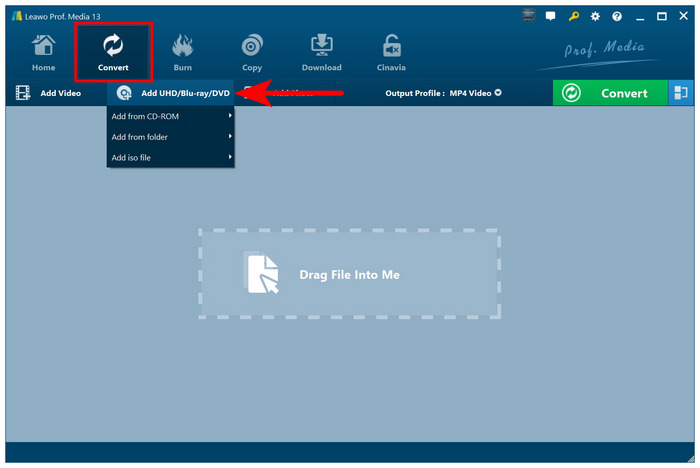
Étape 2. Avec le support DVD maintenant chargé dans le programme, sélectionnez l'option format vous voulez que son contenu soit converti.
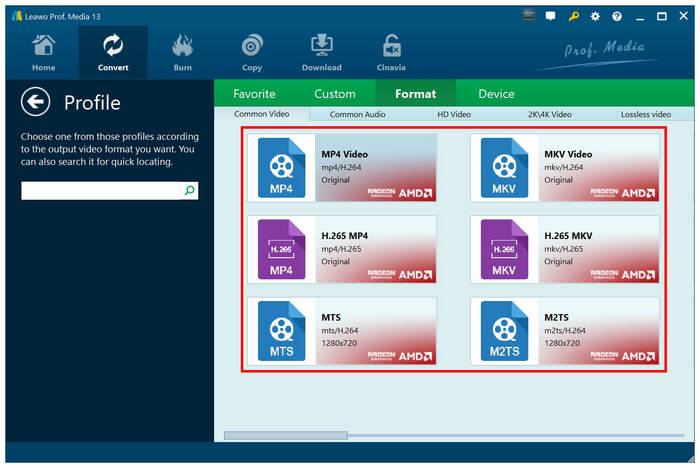
Étape 3. Enfin, cliquez sur Convertir pour commencer à extraire les données du DVD que vous avez chargé.
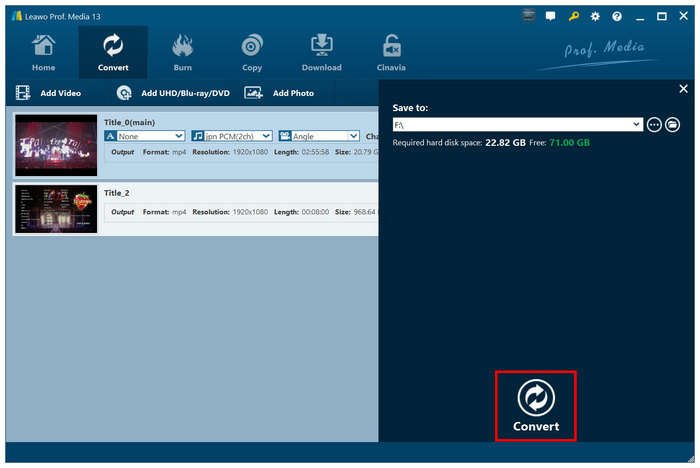
Leawo DVD Ripper est toujours une option utile si vous recherchez un bon outil de décryptage de DVD pour Mac et également comme Extracteur de DVD WindowsVérifiez d’abord les autres options, car ce programme présente un inconvénient majeur avec sa vitesse de traitement lente.
Avis des utilisateurs
La plupart des utilisateurs de Leawo DVD Ripper apprécient son interface intuitive, particulièrement adaptée aux débutants. Cependant, sa lenteur en fait un choix peu adapté au traitement de masse.
Voie 5. Extraire un DVD sur Mac avec MakeMKV
Nous terminerons notre logiciel recommandé avec un autre programme conçu par des développeurs open source avec MarqueMKVComme son nom l'indique, cet outil a été spécialement développé pour convertir les versions DVD en vidéos MKV sans perte.
Le format MKV a été choisi par ses développeurs car il offre une qualité sans perte, permettant de convertir les versions DVD de séries télévisées en qualité 1:1. Grâce à cette fonctionnalité, MakeMKV est devenu l'option numéro un pour les utilisateurs souhaitant numériser des DVD de séries télévisées et autres contenus similaires.
Un petit guide d'utilisation de MakeMKV sera fourni ci-dessous pour aider nos lecteurs à apprendre à l'utiliser.
Étape 1. Chargez le DVD sur votre ordinateur Mac, puis ouvrez MakeMKV et attendez le court processus de chargement pendant que l'outil analyse les données du DVD.
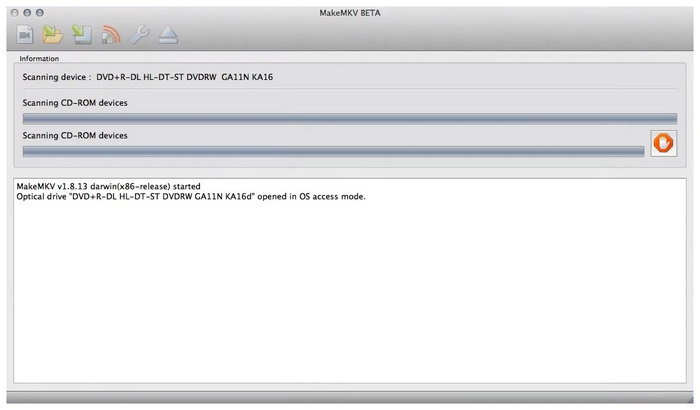
Étape 2. Lorsque le programme a lu votre DVD chargé, cliquez sur le bouton icône DVD dans son menu pour accéder à son contenu.
Étape 3. Enfin, sélectionnez le fichier multimédia numérisé à partir du DVD et sélectionnez ceux à extraire. Une fois les options de conversion choisies, cliquez sur le bouton Créer du MKV bouton pour démarrer le processus d'extraction du DVD.
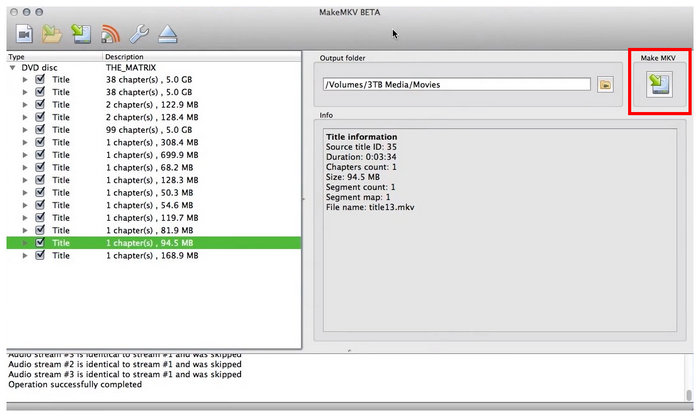
Le logiciel MakeMKV est le meilleur choix pour transformer de grandes quantités de données DVD en vidéos de qualité sans perte. Malheureusement, la conception même du format MKV, bien que de meilleure qualité, rend sa taille de fichier plus importante que celle des formats compressés comme le MP4.
Avis des utilisateurs
MakeMKV est une option intéressante si vous savez qu'il s'agit de la meilleure option pour le DVD que vous souhaitez convertir. Cependant, assurez-vous que le format MKV vous convient, car il n'offre pas d'autres formats de sortie.
Conclusion
Nous vous avons présenté cinq options efficaces pour extraire des DVD sur Mac. Nous espérons que cet article vous aura permis de trouver la réponse à vos questions sur la façon d'extraire un DVD sur Mac. Pour commencer, nous vous recommandons vivement d'utiliser des logiciels gratuits comme Blu-ray Master Free DVD Ripper, téléchargeable via le lien ci-dessous. Pour l'extraction de Blu-ray, Blu-ray Master propose également une extracteur Blu-ray dédié option.
Télécharger
Pour les fenêtres
Téléchargement sécurisé
Télécharger
pour macOS
Téléchargement sécurisé
Plus de Blu-ray Master
- [Mise à jour 2025] Comment extraire gratuitement un DVD sur Windows 10 et Mac
- 3 méthodes simples pour convertir un DVD en QuickTime MOV en 2025
- Les 10 meilleurs extracteurs de DVD (gratuits) pour Mac sans perte de qualité
- Les 3 meilleurs extracteurs de DVD gratuits pour Windows 10/11 [Téléchargement gratuit]
DVD vers appareils

